Windows 8 горячие клавиши системы

Операционная система Windows 8 появилась на рынке не так давно, но, несмотря на это, привлекла внимание многих покупателей. Им было интересно узнать, чем именно эта ОС отличалась от предыдущей. Как ни странно, но пользователи были немного смущены изменением привычного расположения настроек в меню. Данное изменение имеет объяснимую причину. Производители старались максимально угодить своим клиентам и разместить в меню Windows 8 все данные, которые могут быть необходимы не только при работе на компьютере, но и на сенсорных устройствах – телефонах и планшетах. Так, пользователю стало намного удобнее пользоваться меню ОС, т.к. значки и ярлыки стали более крупными и яркими.
Как и в любой другой операционной системе, в Windows 8 есть горячие клавиши, позволяющие пользователю сэкономить немало времени при поиске нужных утилит и разделов. Выполнив одновременное нажатие двух или трех клавиш, пользователь может открыть нужное ему окно настройки одним нажатием. В этой ОС горячих клавиш стало намного больше. Причем хотелось бы отметить, что некоторые комбинации остались из предыдущих версий, но при этом появилось много новых, напрямую связанные с измененным и улучшенным интерфейсом Windows 8.
В этой статье мы с вами будем говорить об основных горячих клавишах Windows 8 со стандартной кнопкой Win.
Для того чтобы найти кнопку Win пользователю нужно посмотреть на левую нижнюю часть клавиатуры. Необходимая нам клавиша расположена между кнопками Ctrl и Alt и обозначена в виде логотипа корпорации Windows. Для работы с горячими клавишами пользователь нажимает на нее и, не отпуская, кликает по другой кнопке. Например, нажав одновременно Win + R, вы откроете окно поиска и сможете быстро найти нужный вам файл или папку.
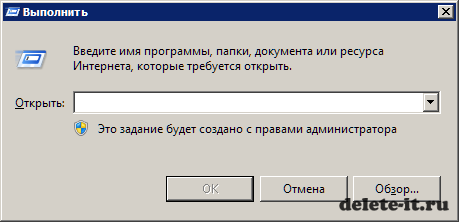
Ниже мы расскажем о других горячих клавишах Windows 8. Итак, нажав на Win + Q, открывается панель поиска программ, установленных на компьютере.

Комбинация Win + Z вызывает контекстное меню, причем хотелось бы отметить, что то же самое можно выполнить с помощью клика правой кнопки мыши.
Нажав Win + Space (пробел) вы измените языковую раскладку, то же самое произойдет и при нажатии клавиш Alt + Shift. Сочетая клавиши Win + Y, вы откроете рабочий стол своего компьютера, Win+W сможете искать нужную вам информацию по параметрам ОС, Win + F – откроете поисковое окно.
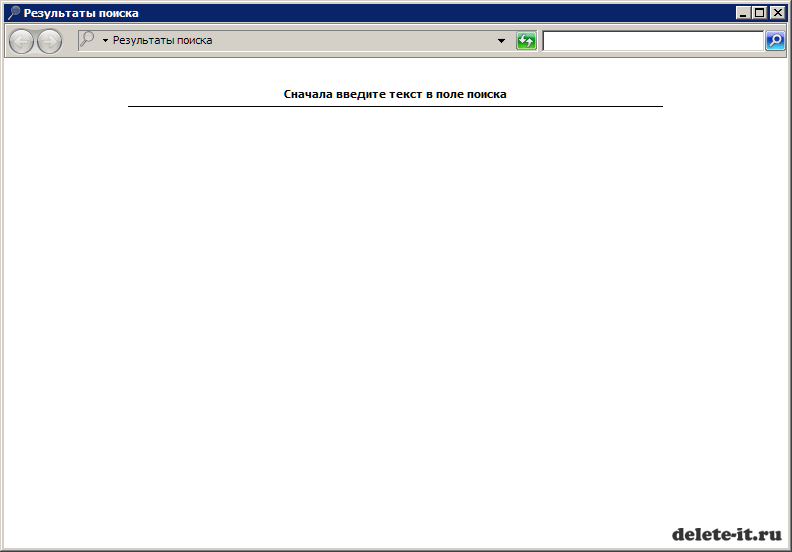
Комбинация Win + I служит для создания нового меню и стала заменой устаревшего способа открытия настроек в меню Пуск. Нажав Win + P, пользователь получает доступ к мульти-дисплейным опциям, нажав Win + O – отключает опцию автоматического поворота экрана, возникающего тогда, когда меняется положение устройства. Данная комбинация нужна только для пользователей планшетом. Сочетание клавиш Win + C заменяет нажатия кнопки F1, при нажатии Win + D все открытые окна сворачиваются, и открывается рабочий стол компьютера. Нажав эту комбинацию еще раз, вы снова развернете окна. Для большего удобства, ниже сочетание горячих клавиш и полученный от этого результат будет представлен в виде смежной таблицы. Итак,
- Win + M. Свернуть все окна.
- Win + V. Переключение между уведомлениями.
- Win + H. Открытие панели Общий доступ.
- Win + J. Закрытие панели Общий доступ.
- Win + X. Вызов аналога меню Пуск, в котором имеется быстрый доступ к большинству необходимых настроек системы.
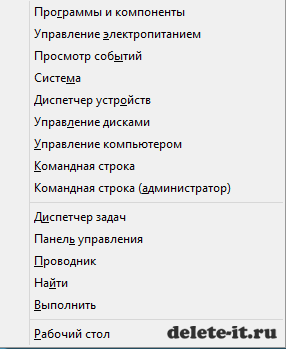
- Win + K. Панель Устройства.
- Win + L. Блокировка компьютера. Сочетание клавиш пришло в Windows 8 из предыдущих версий системы. Оно позволяет быстро заблокировать систему, оставив лишь окно со списком имеющихся в системе профилей и полем для ввода пароля.
- Win + U. Центр специальных возможностей.
- Win + Tab. Переключение между Metro приложениями.
- Win + T. Переключение между ярлыками Панели задач.
- Win + Shift + V. Переключение уведомлений в обратном порядке.
- Win + Enter. Запуск приложения Narrator. Программа позволяет зачитывать вслух заголовки и содержимое открываемых окон.
- Win + PageUp. Переносит все плитки влево.
- Win + PgDown. Переносит все плитки вправо.
- Win + Shift + C. Панель быстрого доступа к функциям упрощенного меню Пуск.
Теперь давайте рассмотрим, что же будет при сочетании кнопок Alt, Shift и Ctrl с другими клавишами. Для большего удобства результаты будут отображены в виде таблицы.
- Alt + A. Открывает Специальные возможности.
- Alt + CO. Копирование выделенных элементов.
- Alt + CF. После нажатия сочетаний клавиш перед вами появится список директорий, куда вы можете скопировать файл.
- Alt + D. Удаление выделенного.
- Alt + E. Открыть редактор выделенного файла.
- Alt + H. История версий выделенного файла.
- Alt + M. После нажатия сочетаний клавиш перед вами появится список директорий, куда вы можете переместить файл.
- Alt + N. Создание новой папки.
- Alt + PS. Создание ярлыка.
- Alt + PE. Появляется список приложений для открытия файла с его помощью.
- Alt + SA. Выделить всё.
- Alt + SN. Отменить выделение.
- Alt + SI. Инвертировать выделение.
- Alt + R. Групповое переименование файлов.
- Alt + T. Скопировать файл в буфер обмена и удалить его.
- Alt + V. Вставить файл из буфера обмена.
- Alt + W. Создание нового документа.
- Alt + D. Делает активным панель адреса.
- Alt + P. Панель просмотра.
- Alt + Tab. Переключение между открытыми окнами.
- Alt + Shift + Tab. Переключение назад между открытыми окнами.
- Alt + F. Сочетание клавиш заменило уже знакомое пользователям Alt + F4. Закрывает активное окно, а при использовании на Рабочем столе вызывает диалог выключения компьютера.
- Alt + Пробел. Контекстного меню.
- Alt + Esc. Переключение между работающими приложениями.
- Alt + Enter. Открыть окно Свойства выбранного элемента.
- PrtScn. Создание скриншота всего экрана и помещение его в буфер обмена.
- Alt + PrtScn. Скриншот активного окна и помещение его в буфер обмена.
- Alt + Вверх. Вверх на один уровень в Проводнике.
- Alt + Влево/Вправо. Переход в предыдущую/следующую папку.
- Shift + Tab. Переключение назад между элементами в окне или диалоге.
- Shift + клик. Выбрать последовательную группу элементов.
- Shift + клик по ярлыку в Панели задач. Запустить новую копию программы.
- Shift + правый-клик по кнопке в Панели задач. Вызов контекстного меню элемента.
- Ctrl + A. Выбрать все элементы.
- Ctrl + C. Копировать выбранные элементы в буфер обмена.
- Ctrl + X. Копирование выбранных элементов в буфер обмена с их удалением из исходной директории.
- Ctrl + V. Вставка выбранных элементов.
- Ctrl + D. Удаление выбранных элементов.
- Ctrl + Z. Отменить действие.
- Ctrl + Y. Повторить действие.
- Ctrl + N. Открытие нового окна.
- Ctrl + W. Закрывает активное окно.
- Ctrl + Shift + N. Создание новой директории.
- Ctrl + Shift + Esc. Диспетчер задач. Привычное для пользователей Windows XP сочетание клавиш Ctrl + Alt + Delete вызывает в Windows 8 экран блокировки компьютера.
- Ctrl + Alt + Tab. Открыть панель переключения между окнами.
- Ctrl + клик. Удерживая клавишу Ctrl, вы можете выделить несколько элементов, поочередно щелкая по ним.
- Ctrl + Tab. Переключение вперед между вкладками программы.
- Ctrl + Shift + Tab. Переключение назад между вкладками.
- Ctrl + Shift + клик по ярлыку программы. Запуск программы от имени Администратора.
И в заключение обзора горячих клавиш Windows 8 поговорим о его функциональных клавишах. Как и прежде, данные внесем в таблицу для удобства пользователя.
- F1. Справка. Использование данной клавиши для вызова помощи по программе уже стало эталоном разработки приложений, поэтому использовать ее можно практически во всех утилитах Windows.
- F2. Переименование файла.
- F3. Поиск.
- F4. Выпадающий список в строке адреса Проводника.
- F5. Обновить экран в Проводнике или браузере.
- F6. Переключение между элементами окна или диалога.
- F7. История команд в командной строке.
- F10. Скрытая строка меню.
- F11. Полноэкранный режим.
- Tab. Переключение к следующему элементу окна или диалога.
- Home. Переход вверх в открытом окне.
- End. Переход вниз в открытом окне.
- Backspace. Переход в предыдущую папку в Проводнике.
Как мы можем видеть, работа с операционной системой Windows 8 станет для любого пользователя не только быстрой, но и очень интересной. Очень хочется, чтобы информация, указанная в этой статье, была полезной.
Источник: qwedr.com